在Win7系统上该怎么查看Mac地址呢?最近有用户需要查看Win7 Mac地址,但不清楚怎么操作的?而Win7查看Mac地址的办法有很多,本期小编整理了一份Win7系统查看Mac地址方法大全,希望可以帮到大家。
风林火山win7系统旗舰版64位(通用安装) [电脑系统]
大小:5.82 GB 类别:风林火山
立即下载win7mac地址查看教程
方法一:
1、打开命令符窗口,进入dos输入。
点击“开始”菜单,在“搜索程序和文件”输入框,输入“cmd”,然后回车。
点击快捷键“WIN+R”,再输入cmd点击回车键。
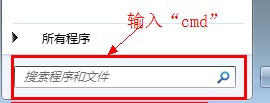

2、输入回车键后,界面上会弹出命令符窗口,在窗口中输入“ipconfig/all”,再次敲击回车键。
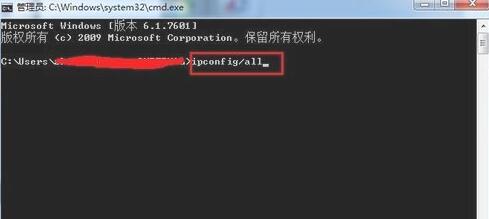
3、敲击回车键后,界面上会出现一系列返回信息,找到“本地连接”其中的物理地址,即为本机的mac地址
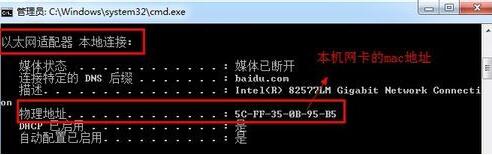
方法二:
1、点击桌面右下角的网络图标后,在出现的菜单中点击‘打开网络和共享中心’,然后在打开的页面中点击 当前使用的网络。
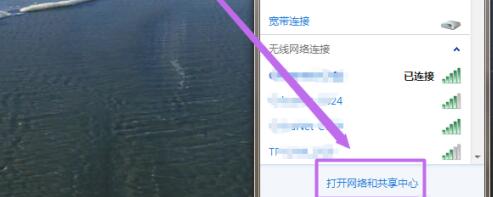
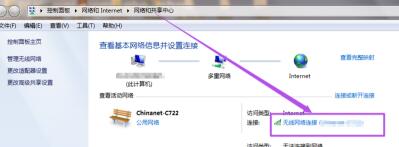
2、在打开的小窗口中点击‘详细信息’,按钮,然后在打开的页面中就能看到它的MAC地址了。
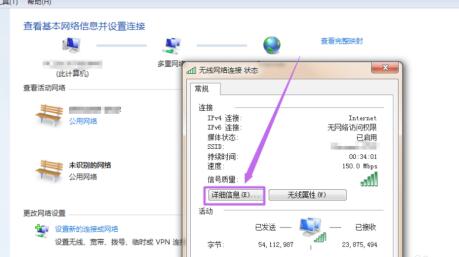
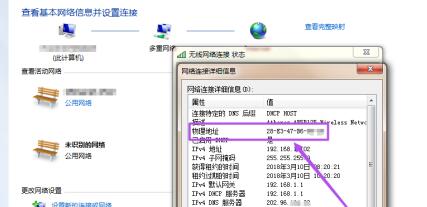
看完本篇内容后,现在大家都知道怎么在Win7系统查看Mac地址了吧,获取更多相关教程,请继续访问纯净之家。



















